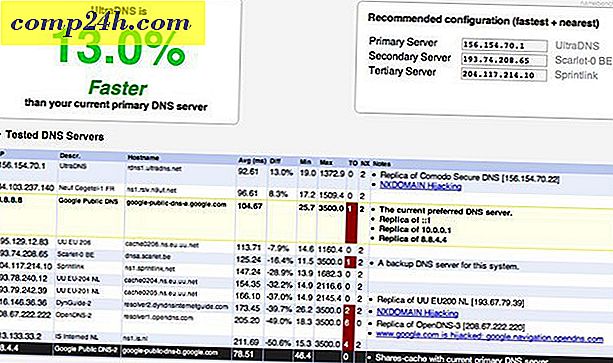Aloittaminen Windows 10 Inking -ominaisuuden avulla
Tarinointi musteella Windowsissa on pitkä ja mielenkiintoinen. Se palaa Windows Pen Computingin osalta 1990-luvun alussa. Windows XP: n käyttöönotolla Microsoft investoi voimakkaasti uusiin panostomuotoihin. Erityisesti Windows XP Tablet PC -versio käynnisti uuden aikakauden muotoja tekijöitä, jotka tukevat kehittynyttä mustetta tekniikkaa. Vaikka varhaiset ponnistelut rajoittuvat erikoistuneisiin laitteisiin ja sovelluksiin, Microsoft on pyrkinyt laajentamaan musteenkäyttöä valtavaksi tekniikaksi.
Yhtiön lippulaiva Surface Pro on tämän tavoitteen perimmäinen ilmaus. Tässä artikkelissa tarkastelemme parannettua inkjetinkokemusta Windows 10: n vuosipäivityksessä. ( Päivitys: Windows 10 Creators Update -sovellusten ominaisuuksia on myös parannettu.)
Windows 10 Inking Työkalut
Inking Windows 10: n vuosipäivityksellä (julkaistu elokuussa 2016) tuntuu täydelliseltä loppumäärän kokemukselta kuin laajennukseksi. Mukana ovat uudet toiminnot ja sovellukset, jotka helpottavat kynän käyttöä ja mukauttamista. Kun olet asentanut Windows 10: n vuosipäivityksen (tuettuun kosketuslaitteeseen), huomaat uuden Windows Ink Workspace -ilmoituskuvakkeen. Napsauttamalla sitä esittelee työkalujen ja suositeltujen sovellusten gallerian, joiden avulla voit tehdä tehtäviä kynän avulla.
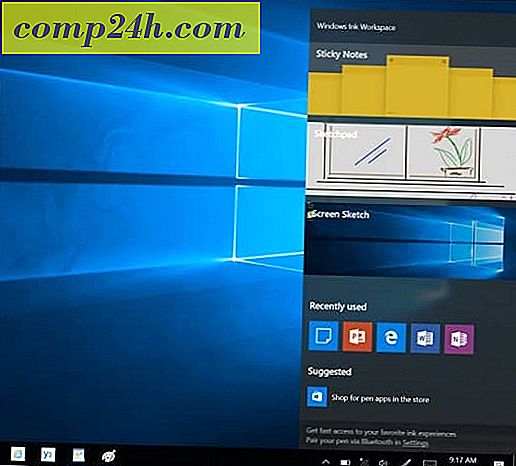
Näitä ovat nopeat muistiinpanot käyttämällä moderniin Sticky Notes -sovellusta. Uusi Sticky Notes -sovellus ei ole paljon erilainen kuin vanha. Huomaan, että se toimii itsenäisenä sovelluksena kaikkien muistiinpanojen pitämiseen samassa paikassa, mutta voit myös soittaa niitä erikseen, jos haluat, luoda uusia muistiinpanoja tai tarkastella olemassa olevia.

Sketchpad on uusi sovellus, joka heti piti käyttää; se sisältää tehokkaat mustat ja monikosketustyökalut, jotka ovat hauskoja ja helppokäyttöisiä.

Voit käyttää kynää perinteisten toimintojen tekemiseen, kuten piirrä, kirjoita ja poista. Voit valita myös kolmesta eri kynänväristä ja erilaisista väreistä. Sketchpad ei ole pelkästään kynääsi; voit myös käyttää sormeasi vetää ruudulle. Huomasin, ettei mitään tarvitse säästää; sovellus tallentaa automaattisesti luonnoksia. Voit jättää minkä tahansa sovelluksen ja poimia siitä, mistä jäit.

Kun Windowsin ruletti (virtuaalinen näytöllä näkyvä työkalu) on lisätty, sen avulla voit käyttää kynää vetää suoria rivejä näytöllä. Jos haluat piirtää suoran viivan, pidä viivainta alaspäin ja aloita linjasi vetäminen kuten fyysinen paperiarkki. Pyörittää hallitsijaa, käytä vain molempia sormia, se käyttäytyy melko paljon kuin todellinen kauppa ja sisältää jopa mittauksia avuksesi.

Työn jakaminen voidaan tehdä sovelluksen sisällä. Voit käyttää Share Hubia jakamaan valmistuneesi työsi toisen sovelluksen, kuten Twitterin tai OneNoten kanssa. Tällä hetkellä ei ole tukea nykyaikaisille sovelluksille, kuten Wordille tai PowerPoint Mobileille. Toivottavasti tuki on saatavilla tulevassa päivityksessä.

Screen Sketch on toinen luova parannus Windows 10 Inkingiin. Aloitan nähdä esimerkillisiä skenaarioita, joissa haluan käyttää sitä. Joskus kuvakaappaus ei selitä yksityiskohtaisesti, mitä haluan ilmaista. Miksi sinulla ei ole mahdollisuutta merkitä kuvaa itse? Kun käynnistät näytön piirroksen, sovellus nappaa työpöydän kuvakaappauksen, jossa on mahdollisuus käyttää samoja työkaluja Sketchpadista.

Cortana ja Windows Inking
Cortana sisältää myös Windows Inking -tuen. Voit kirjoittaa muistutuksiin, joita Cortana voi ymmärtää. Toistaiseksi tämä on osunut ja kaipaa minua. Sain sen toimimaan aluksi, mutta kokenut ongelmia sanojen tunnistamisessa. Voin kirjoittaa yhden sanan, ja Cortana ymmärtää ja kysyy, mitä haluan asettaa muistutukseksi. Odotan parannuksia tällä alalla. Tällä hetkellä keskitynin muistutusten kirjoittamiseen manuaalisesti käyttämällä näppäimistöäsi tai ääntä käyttämällä Hey Cortana -ominaisuutta.
Muista, että tämän kirjoittamisen aikana käytämme edelleen Windows 10: n vuosipäivityksen beta-versiota, joka on tällä hetkellä Preview Build 14332 -ohjelmassa.

Kynän asetukset
Pintakynän käyttö tuntuu reagoivammalta ja erittäin lähellä paperin kirjoittamista. Windows Inking tarjoaa myös syvemmät mukautukset kynällesi. Voit muokata kynän pikavalintapainiketta useisiin toimintoihin. Laajennetut vaihtoehdot ovat käytettävissä, jotta voit kutsua suosikkisovelluksesi, kuten Sticky Notes tai OneNote. Toimet ovat käytettävissä yhdellä napsautuksella, kaksoisnapsauttamalla, painamalla ja pitämällä. Kynän asetuksissa voit myös optimoida käyttökokemuksen oikealle tai vasemmalle.

Jos luulet, että käytät mustetta Wordissa, tutustu artikkeliimme: Inkingin aktivointi ja käyttö Word 2016: ssä.
Windows-tiimi on ottanut kynän seuraavalle tasolle. Lyhyen käytön jälkeen musteella tämä on varmasti kynän vuosi. Inking tekee myös jokaisen kehittyneen Surface Pro 3 -komponentin kohtuullisena osana laitteen käyttöä ja omistamista. Etsin kaikkia mahdollisuuksia käyttää kynääni.
Entä sinä? Onko sinulla Surface Pro ja käytät kynää? Kerro meille ajatuksesi alla olevissa huomautuksissa. Tai liity mukaan uuteen ja parempaan Windows 10 -foorumiin.